Endre tekststørrelse i Windows 10
Det er et velkjent faktum at Microsoft har fjernet en rekke funksjoner og alternativer fra Windows siden Windows 8. En av dem var dialogboksen Advanced Appearance. I Windows 10 ble alle de avanserte utseendealternativene fjernet. Fra og med Windows 10 build 17692 er det imidlertid et nytt alternativ i Innstillinger-appen som enkelt lar deg justere tekststørrelsen.
Annonse
Som du kanskje husker, før Creators Update, har Windows 10 følgende dialogboks:
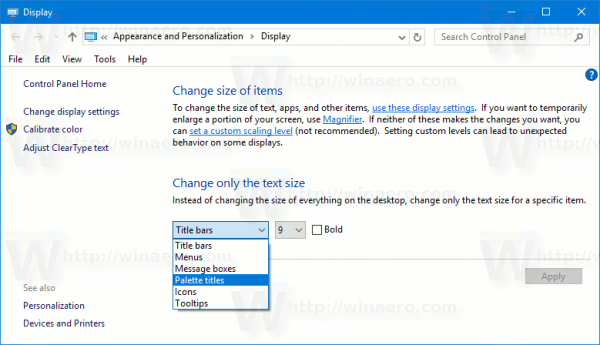
I Windows 10 Creators Update versjon 1703 er denne dialogboksen fjernet. Så det nye alternativet i build 17692 tar sin plass og gjenoppretter den manglende funksjonaliteten. Det nye alternativet kalles Gjør alt større. Det er en glidebryter som kan justere tekststørrelsen på tvers av systemet, win32 (stasjonære) apper og UWP (Store) apper. Her er hvordan du bruker det.
For å endre tekststørrelse i Windows 10, gjør følgende.
- Åpne Innstillinger-appen.

- Gå til Enkel tilgang -> Skjerm.
- Til høyre justerer du Endre størrelsen på teksten på skjermene dine skyveposisjon for å få tekststørrelsen du ønsker. Bruk forhåndsvisningstekstområdet for å se resultatet.
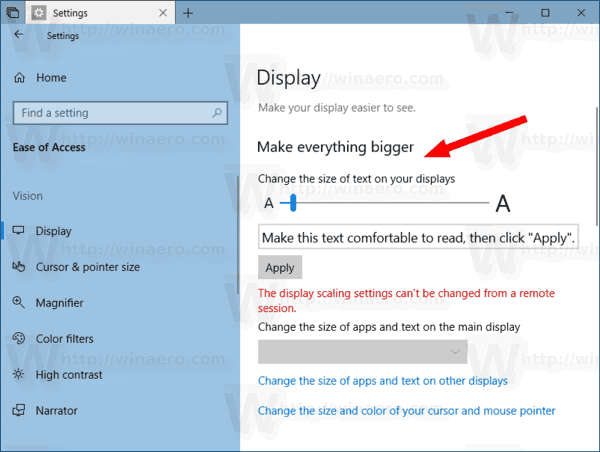
- Klikk på Søke om knappen og du er ferdig.
Foruten det nye alternativet, er det mulig å justere en rekke andre alternativer relatert til utseendet til operativsystemet. Du kan endre menytekststørrelsen, ikontekststørrelsen, tekststørrelsen på statuslinjen og noen meldingsbokser.
De riktige parameterne er alternativer for klassiske vindusberegninger. Mens GUI er fjernet, kan de relaterte registerinnstillingene finnes under nøkkelen
HKEY_CURRENT_USER\Kontrollpanel\Desktop\WindowMetrics
Her på Winaero.com har vi artikler relatert til de fleste vindusmetriske parametere. Sjekk ut følgende innlegg:
- Endre menytekststørrelse i Windows 10 Creators Update
- Endre ikontekststørrelse i Windows 10 Creators Update
- Endre tittellinjetekststørrelse i Windows 10 Creators Update
- Endre meldingsbokstekststørrelse i Windows 10 Creators Update
- Endre menyradhøyde i Windows 10, Windows 8.1 og Windows 8
- Slik endrer du skrivebordsikonavstand i Windows 10, Windows 8.1 og Windows 8
- Endre oppgavelinjeknappbredde i Windows 10
- Endre verktøytips og statuslinjetekst i Windows 10 Creators Update
Det er også verdt å nevne at Winaero Tweaker-appen gir den enkle måten å justere disse alternativene med GUI.

Du kan laste ned Winaero Tweaker herfra: Last ned Winaero Tweaker.
Det er det.
